¿Sabes cómo configurar tu propio ‘Ctrl. + Z’ para deshacer cualquier acción en iPhone?
Corrige rápidamente ese error que acabas de cometer.

El mundo digital nos ha acostumbrado a que prácticamente cualquier acción que realicemos pueda ser deshecha para volver al paso anterior y terminar por hacerlo bien. Una especie de vuelta atrás que utilizamos al escribir un texto, eliminar un archivo o aplicar en una foto un filtro que nos ha quedado horrorosamente mal. Un "Control + Z" que tiene todo el sentido en el teclado de los PC pero que, ¿cómo podemos ejecutarlo en un móvil con pantalla táctil?
El iPhone tiene desde hace algunos años una divertida forma de deshacer lo último que hemos hecho. Ya sea eliminar un correo electrónico de la bandeja de entrada o escribir una palabra que no encaja en el mensaje. La forma de hacerlo es tan sencillo como agitar el teléfono para que nos aparezca una ventana que nos preguntará si queremos deshacer eso último que hemos hecho. ¿Sabes cómo activarlo?
Configurar el "Ctrl. + Z" en el iPhone
Como siempre, estamos ante una función que se guarda dentro del área de accesibilidad de iOS y, por lo tanto, tendremos que ir a ese menú para activarlo. Por regla general, si venís de muchos iPhone antes del que tenéis actualmente, es muy posible que esta función la tengáis ya activada. Por si acaso no lo recordáis, vamos a ir hasta donde se encuentra esa función para comprobarlo. Así que cogemos el teléfono y entramos en los "Ajustes" de iOS.
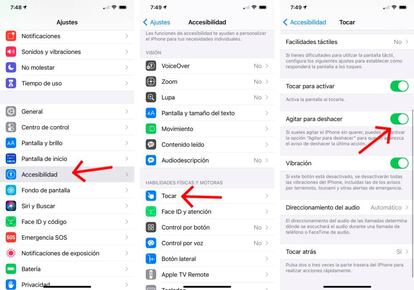
Ahora bajamos por el menú hasta la opción de "Accesibilidad". Allí veréis una enorme cantidad de opciones que tienen que ver con todos los sistemas que el teléfono ofrece para aquellas personas que tienen algún tipo de problema físico para ver o escuchar lo que ocurre en la pantalla del smartphone. De todos los menús disponibles, pulsamos sobre el de "Tocar".
Una vez dentro, comprobad que la opción de "Agitar para deshacer" la tenéis activada, tal y como aparece en las capturas que tenéis justo encima. Si queréis ver que está funcionando correctamente, sin problemas, probad a ir a la bandeja de entrada del correo electrónico y moved algún mensaje a la papelera, o a cualquier otra carpeta. Agitad de izquierda a derecha el iPhone con fuerza y si todo ha salido bien, os tiene que aparecer una ventana de confirmación de ese "Ctrl. + Z" táctil. Eso sí, por desgracia, Apple no ha desarrollado todavía la forma de rehacer una acción con algún tipo de sacudida similar desde el teléfono.